Windows có nhiều tùy chọn bảo vệ máy tính nhưng chủ yếu chống đăng nhập. Còn bảo vệ thành phần như tập tin, thư mục thì bạn phải dùng phần mềm bên thứ ba. Password Folder là một phần mềm như vậy.
Password Folder là gì?
Password Folder là ứng dụng khoá thư mục máy tính với các tính năng:
– Bảo vệ thư mục bằng mật mã.
– Tốc độ mã hóa, giải mã cực nhanh.
– Hỗ trợ mã hóa thư mục ở ổ cứng ngoài.
– Mã hóa nhanh từ menu chuột phải.
– Chống sao chép.
– Chạy không cần cài đặt.
Cách sử dụng Password Folder
Password Folder là phần mềm miễn phí, tương thích Windows 11/10/8.1/8/7/Vista/XP, dung lượng chỉ 2 MB. Nó gồm hai phiên bản là cài đặt và không cài đặt, bạn vào đây để chọn phiên bản mong muốn.
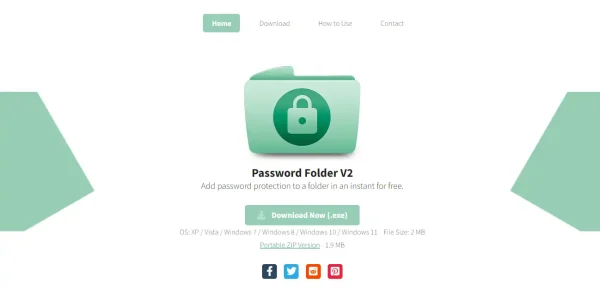 Để mã hóa thư mục với Password Folder, bạn thực hiện như sau.
Để mã hóa thư mục với Password Folder, bạn thực hiện như sau.
Bước 1: Bạn chọn thư mục muốn bảo vệ bằng các cách sau.
– Mở Password Folder, bấm vào biểu tượng thư mục để chọn.
– Bạn kéo thả thư mục vào giao diện Password Folder.
– Bạn bấm chuột phải vào thư mục > Protect by Password Folder.
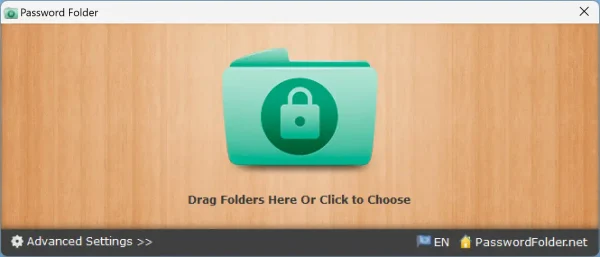 Bước 2: Giao diện cửa sổ Set the Password hiện ra, bạn nhập mật mã bảo vệ vào hộp Password và Confirm > bấm OK.
Bước 2: Giao diện cửa sổ Set the Password hiện ra, bạn nhập mật mã bảo vệ vào hộp Password và Confirm > bấm OK.
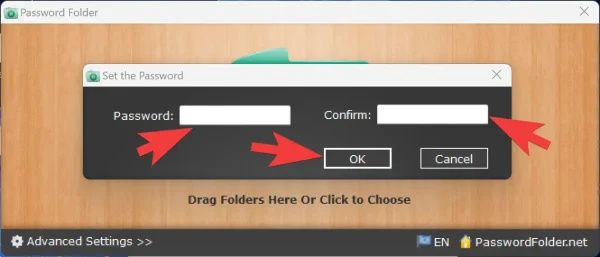 Quá trình mã hóa bắt đầu, chỉ mất vài giây.
Quá trình mã hóa bắt đầu, chỉ mất vài giây.
Bước 3: Khi mã hóa thành công, thư mục bạn chọn bảo vệ sẽ biến đổi sang biểu tượng mới với hình ổ khóa.
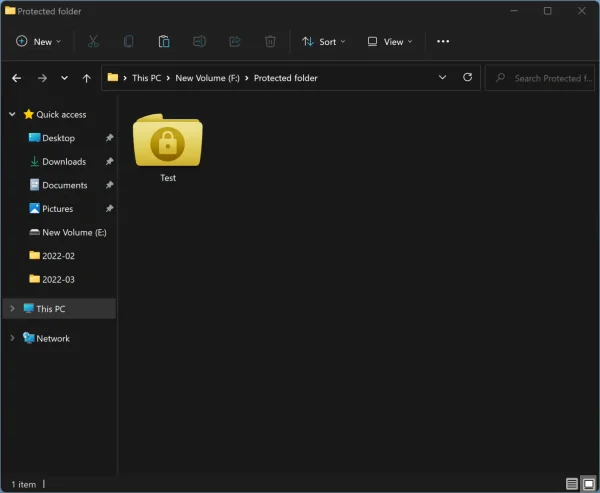 Nếu muốn mở thư mục này, bạn phải nhập mật mã bảo vệ. Password Folder hỗ trợ chống sao chép, nhưng thực ra bạn có thể sao chép thư mục được bảo vệ sang nơi khác nhưng thư mục vẫn được Password Folder bảo vệ.
Nếu muốn mở thư mục này, bạn phải nhập mật mã bảo vệ. Password Folder hỗ trợ chống sao chép, nhưng thực ra bạn có thể sao chép thư mục được bảo vệ sang nơi khác nhưng thư mục vẫn được Password Folder bảo vệ.
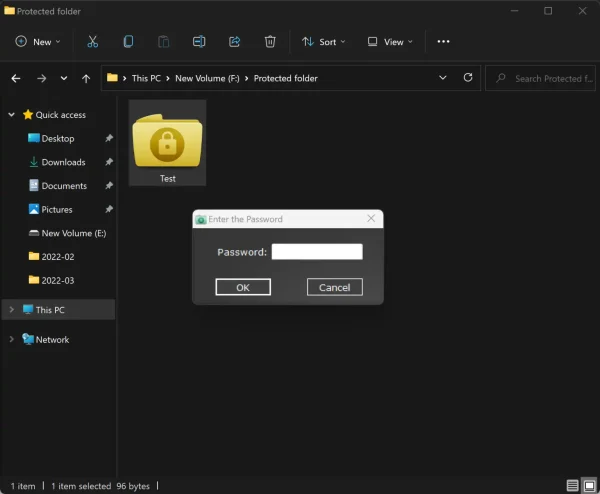 Lưu ý: Password Folder cho phép đặt mật mã riêng biệt cho từng thư mục. Nhưng nếu có hàng trăm thư mục được bảo vệ thì sẽ gây khó khăn. Password Folder có tùy chọn cho phép dùng chung một mật mã cho tất cả thư mục khi mã hóa.
Lưu ý: Password Folder cho phép đặt mật mã riêng biệt cho từng thư mục. Nhưng nếu có hàng trăm thư mục được bảo vệ thì sẽ gây khó khăn. Password Folder có tùy chọn cho phép dùng chung một mật mã cho tất cả thư mục khi mã hóa.
 Bạn mở Password Folder > bấm Advanced Settings > chọn One Password for All Folders.
Bạn mở Password Folder > bấm Advanced Settings > chọn One Password for All Folders.
